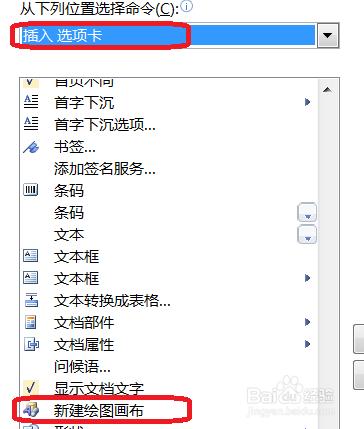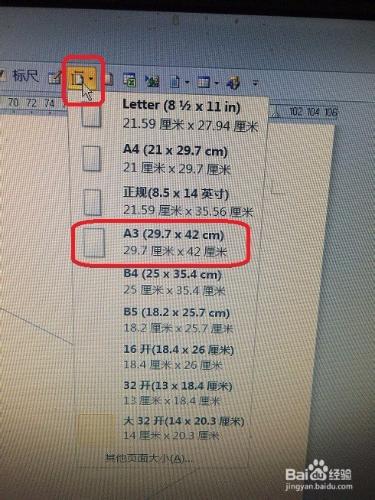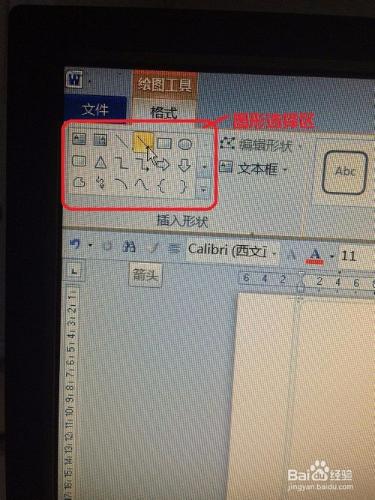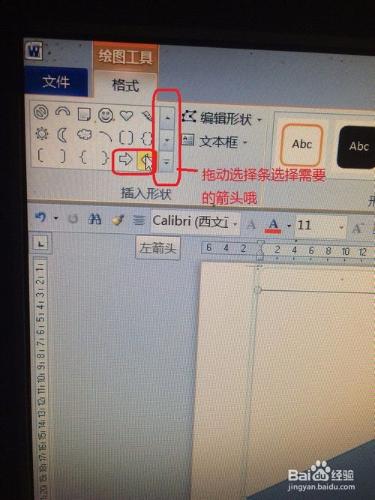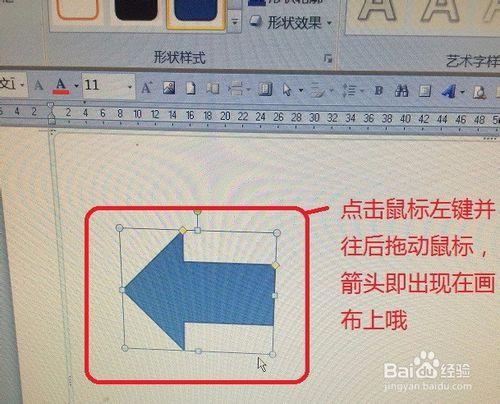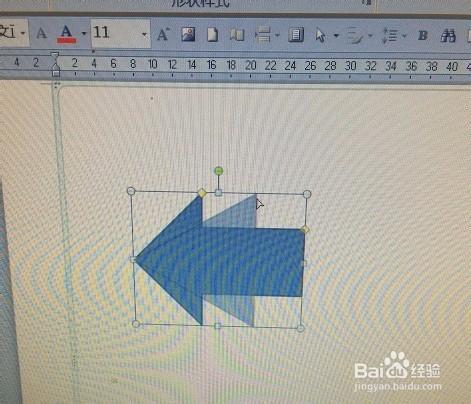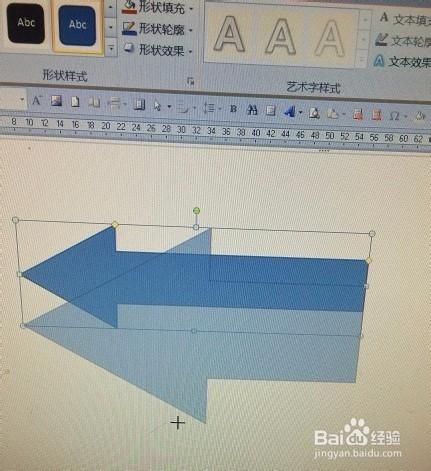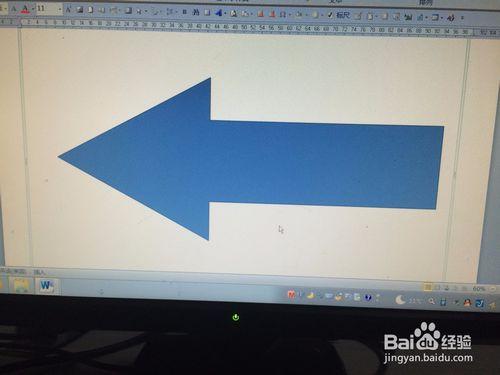用office2010版本的word中在A3紙中快速畫箭頭
工具/原料
word文本
方法/步驟
首先在office2010版本中添加新建繪圖畫布:自定義快速訪問欄-----其他命令---插入選項卡---新建繪圖畫布添加---確定。然後就在文檔的最上邊出現了需要用的工具啦,然後就開始準備畫箭頭啦。
首先確定是準備在多大的紙上畫箭頭,筆者需要在A3大小的箭頭,需要設置下畫布大小:左鍵點擊頁面大小的功能鍵---選擇A3.畫布確定。這裡要注意,先選定畫布的大小再畫箭頭,如果在默認的A4紙上畫箭頭,打印的時候選擇A3紙,箭頭還是A4的大小哦,還得重新調整浪費時間。
選擇箭頭:用新建繪製圖形功能新建畫布,確定畫布大小。然後在左邊的選擇範圍中挑選需要用到的箭頭,點擊左鍵選中。鼠標移到畫布中,點擊左鍵同時鼠標向後拖動,箭頭就出現在畫布中。
調整箭頭大小:拖動圖形上藍色的方框和黃色的菱形框調整箭頭的頭部或者身長的大小,直到符合自己的需要為止。非常的方便而且還快速呢。然後打印出即可。